آموزش نحوه استخراج فایل زیپ در گوشی های اندروید، آیفون و کامپیوتر
فایلهای زیپ یکی از رایجترین فرمتهای فشردهسازی در دنیای دیجیتال هستند که به کاربران اجازه میدهند تا یک مجموعه از فایلها و پوشهها را در یک فایل فشرده ترکیب و آنها را در قالب یک فایل واحد جمع آوری و ذخیره کنند. فایلهای زیپ یا فشردهسازی شده به عنوان یکی از مهمترین ابزارهای مدیریت و اشتراکگذاری فایلها در دنیای دیجیتال مطرح هستند. این فرمت به منظور کاهش حجم فایلها و تسهیل در انتقال آنها از یک جای به جای دیگر به کار میرود.
در این مقاله به بررسی مفهوم فایلهای زیپ و نحوه استخراج آنها در گوشی های اندروید، آیفون و کامپیوتر میپردازیم.
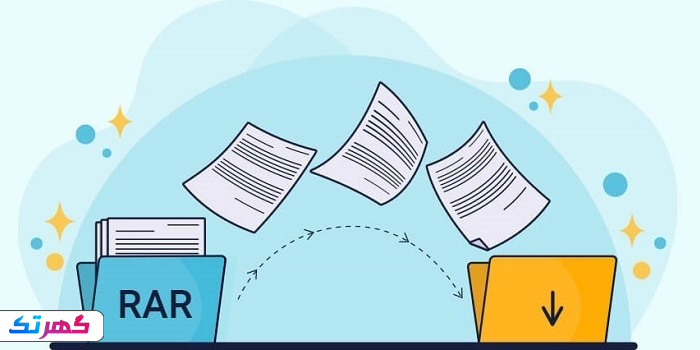
نگاهی به مفهوم عبارت فایل Zip
فایلهای زیپ یک نوع فرمت فشردهسازی محسوب میشوند که توسط برنامههای مختلفی قابل ایجاد و استفاده هستند. این فرمت از الگوریتمهای فشردهسازی مختلف استفاده میکند تا حجم فایلها و پوشهها را به طور قابل ملاحظهای کاهش دهد. پسوند این نوع از فایل ها معمولا Zip است و می توانند شامل هر نوع اطلاعاتی از جمله متن، تصویر، فیلم ها و برنامه ها باشند در نتیجه، کاربران میتوانند گروهی از فایلها و پوشهها را در یک فایل زیپ فشرده کنند تا حجم کلی این مجموعه کاهش یابد.
انواع فایل فشرده
علاوه بر فایل های Zip که یکی از رایج ترین اشکال فرمت فایل های فشرده به حساب می آیند، فرمت های دیگری همچون VZ، RAR و GZ نیز وجود دارد که استخراج هر کدام از آنها مخصوصا فایل Zip قاعده و قانون خاص خود را دارد.
معرفی چند برنامه برای باز کردن فایل زیپ در اندروید
Files، WinZip، RAR، ALZip، Zarchier، Zip-Unzip-Fille Extractor
Files برای استخراج فایل های زیپ در اندروید
برای استخراج با تمامی برنامه های گفته شده ابتدا از میزان فضای آزاد گوشی موبایل خود اطمینان حاص کنید، البته این موضوع بیشتر برای فایل های بزرگ صورت میپذیره، خب برای استخراج از طریق Files که بصورت پیشفرض روی گوشی های اندرویدی نصب شده است طبق مراحل زیر عمل کنید:
1. برنامه Files را بازکنید و بعد به پوشه حاوی فایل Zip مراجعه کنید.
2.روی فایل Zip ضربه بزنید و گزینه Extract از انتخاب کنید.
3. پس از اتمام فرایند Extract، لیستی از کلیه فایل های استخراج شده توسط Files به شما نمایش داده خواهد شد.
4. در صورتی که دیگر به فایل Zip نیازی ندارید، کادر حذف فایل Zip را انتخاب و روی گزینه Finished ضربه بزنید.
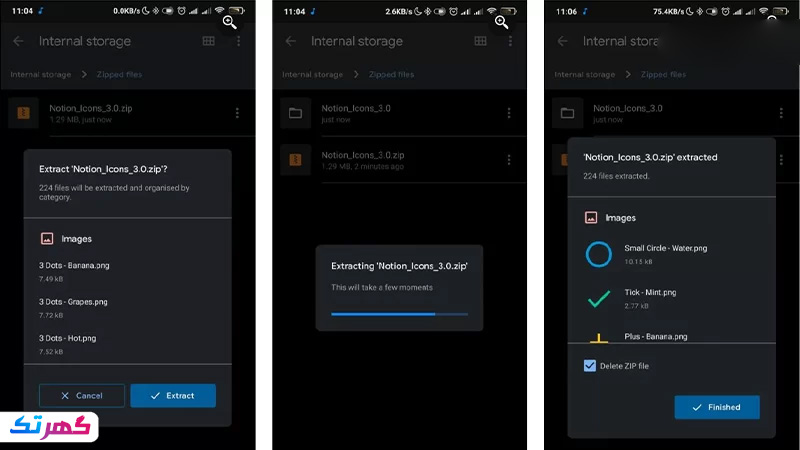
WinZip برای استخراج فایل های زیپ در اندروید
WinZip یکی از معروفترین برنامه های استخراج فایل های Zip محسوب می شود که از قالب های ZIP و ZIPX پشتیبانی میکند از جمله مهم ترین قابلیت های این برنامه امکان ذخیره سازی و باز کردن فایل های زیپ در فضای ابری Cloud است، برای استخراج فایل ها از طریق WinZip مراحل زیر را انجام دهید:
1.برنامه WinZip را باز کنید سپس همه فایل های بایگانی شده را در صفحه اصلی انتخاب کنید.
2. روی منوی سه نقطه ضربه بزنید و گزینه Unzip را انتخاب کنید.
3. به همین راحتی فایل شما استخراج شد.
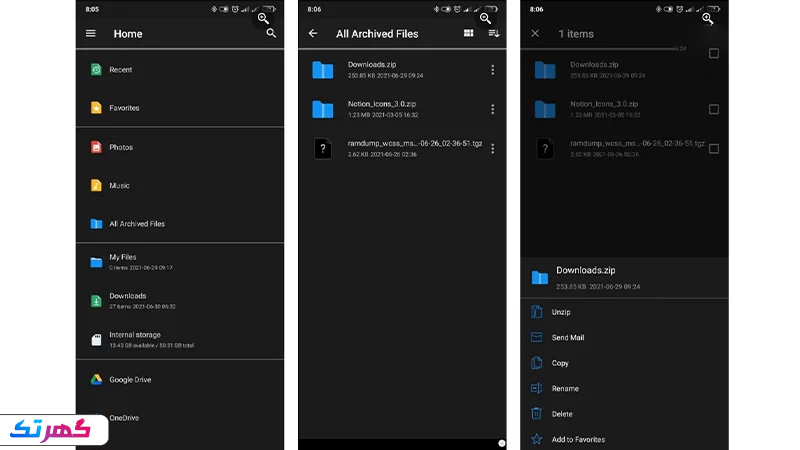
RAR برای استخراج فایل های زیپ در اندروید
RAR نمونه دیگری از برنامه های زیپ بازکن است که پشتیبانی از فایل های IOS، VZ، ZIP و RAR را بر عهده دارد با استفاده از این برنامه به راحتی امکان استخراج فایل های زیپ را خواهید داشت برای استخراج فایل از طریق برنامه RAR طبق مراحل ذیل پیش برید:
1. آرشیو را لمس کرده و نگه دارید سپس گزینه Extract File، Extract Files to یا Ectract here را انتخاب کنید.
2. در صورتی که پوشه خاصی برای ذخیره سازی فایل خود مدنظر نظر دارید گزینه Extract to را انتخاب کنید.
3. پس از انجام دو مرحله قبل، فایل شما استخراج شده و لازم نیست کار خاص دیگری انجام دهید.
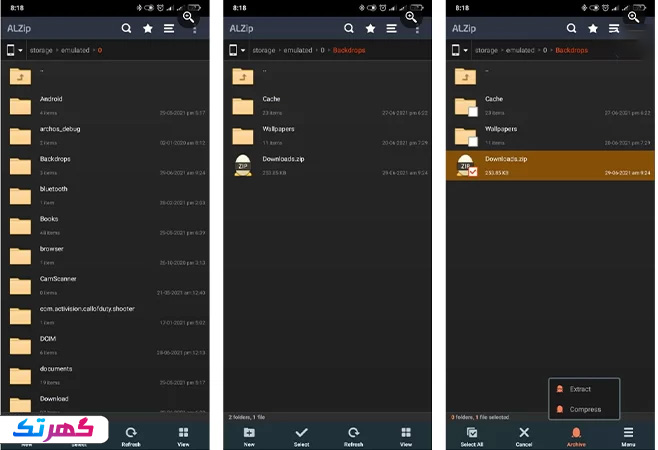
AlZip برای استخراج فایل های زیپ در اندروید
با استفاده از برنامه ALZip علاوه بر استخراج فایل با فرمت های ZIP، RAR و Vz امکانات دیگری از قبیل تقسیم بایگانی ها و پیش نمایش فایل ها قبل از استخراج و قابلیت درگ اند دراپ ( کشیدن و رها کردن) جهت ایچاد آرشیو را خواهید داشت روش استخراج فایل ها از طریق ALZip بدین صورت است:
1. روی فایل موردنظر ضربه بزنید سپس گزینه Extract را انتخاب کنید.
2. در این مرحله باید محل دلخواه برای ذخیره فایل های استخراج شده را انتخاب و بعد گزینه تایید را لمس کنید.
3. و تمام، فایل شما استخراج شد.
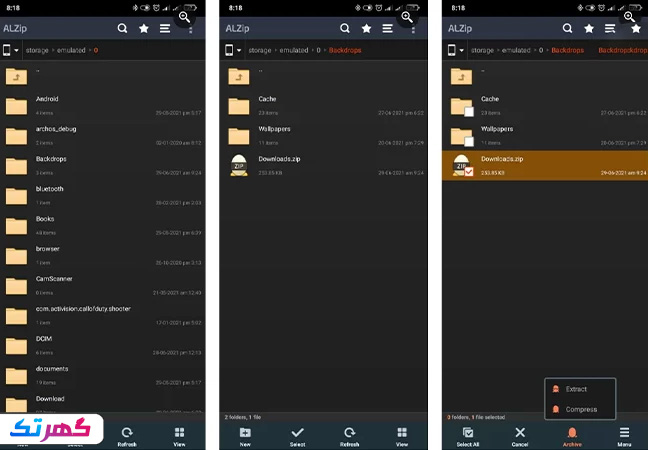
Zip-Unzip-File Extractor برای استخراج فایل های زیپ در اندروید
استخراج فایل با استفاده از این برنامه مزایای و معایب خاص خود را دارد به عنوان مثال امکان ساخت آرشیو، ایجاد و باز کردن فایل های زیپ نمونه کوچکی از پشتیبانی این برنامه است، تنها ضعفی که برای File Extractor دیده می شود ساپورت از یک فرمت فایل یعنی Zip است، در نهایت برای استخراج فایل های خود از طریق این برنامه طبق دستور العمل زیر پیش برید:
1. ابتدا برنامه را باز کنید، سپس فایل زیپ مدنظر را پیدا کرده.
2. روی سه نقطه مجاور فایل ضربه بزنید.
3. و در این مرحله گزینه Extract Here را انتخاب کنید.
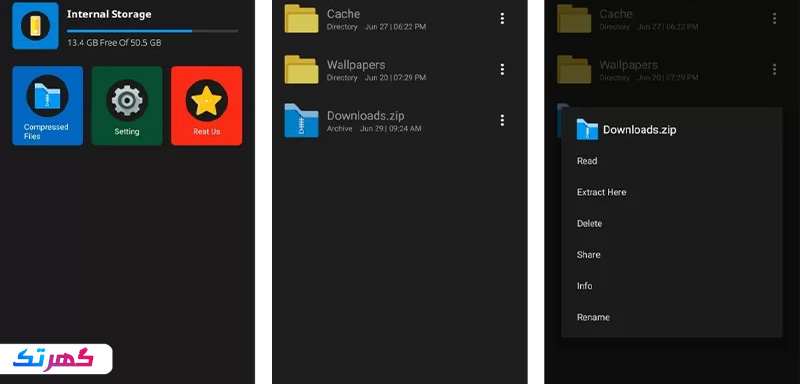
نحوه استخراج فایل زیپ در آیفون
استخراج فایل برای گوشی های آیفون دقیقا مشابه گوشی های اندرویدی است برای خارج کردن فایل ها از فرمت Zip یا RAR کافیست برنامه های مربوط را نصب کنید، دو برنامه کاربردی Files و lzip ضمن استخراج فایل برای گوشی های آیفون استفاده می شوند البته هزاران برنامه دیگر نیز وجود دارد که به راحتی از پس انجام این کار بر می آیند.
Files
یکی از عمده دلایل محبوبیت زیاد برنامه زیپ باز کن Filesقابلیت های متعددی است که در دسترس کاربران قرارا میدهد این برنامه فایل های شما را با امن ترین و بالاترین سرعت ممکن استخراج میکند.
lzip
از جمله برنامه های تخصصی برای استخراج فایل lzip میباشد که فایل هایی با فرمت VZ، TGZ، TAR، ZIPX و IOS را پشتیبانی میکند این برنامه علاوه بر اکسترکت کردن فایل های زیپ قابلیت ساخت این نوع فایل را نیز به شما می دهد.
نحوه استخراج فایل زیپ در کامپیوتر
یکی از آسان ترین راه ها برای استخراج فایل زیپ استفاده از کامپیوتر است، بدین صورت که با دسترسی به برنامه هایی از قبیل WinZip یا WinRar و راست کلیک روی فایل موردنظر و انتخاب گزینه Extract میتوانید فایل خود را از حالت فشرده خارج کنید.

نتیجه گیری
در نهایت فایلهای زیپ به عنوان ابزاری کارآمد برای فشردهسازی و مدیریت فایلها به کار میروند. با استفاده از راهنماییهای ارائه شده، شما میتوانید به راحتی فایلهای زیپ خود را استخراج کنید و از مزایا و معایب این فرمت آگاهی پیدا کنید.
سئوالات متداول
1. چگونه میتوانم فایلهای زیپ را ایجاد کنم؟
برای ایجاد فایلهای زیپ، میتوانید از نرمافزارهای مختلفی مانند WinRAR و یا نرمافزارهای دیگر استفاده کنید.
2. آیا تمام سیستم عاملها از استخراج فایلهای زیپ پشتیبانی میکنند؟
بله، تقریباً تمام سیستم عاملها از جمله ویندوز، مک و لینوکس امکان استخراج فایلهای زیپ را دارند.
3. آیا محتوای فایلهای زیپ پس از استخراج به خطر میافتد؟
با توجه به این که محتوای فایل های زیپ پس از استخراج باز میشود، همواره باید از منابع معتبر و امن برای دریافت فایل های زیپ خود استفاده کنید تا از بوجود آمدن محتوای مخرب جلوگیری شود.


